Pengarang:
Charles Brown
Tanggal Pembuatan:
7 Februari 2021
Tanggal Pembaruan:
1 Juli 2024
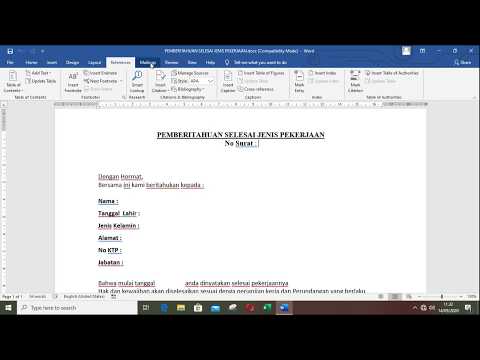
Isi
Pernahkah Anda mencoba mengirim surat ke beberapa orang pada waktu yang sama, tetapi karena setiap surat itu sedikit berbeda, butuh waktu berjam-jam untuk melakukannya? Nah, itu tidak perlu lagi. Artikel singkat ini menjelaskan cara memanfaatkan waktu berharga Anda dengan lebih baik dengan Milis.
Melangkah
 Klik Gabungan Surat di Surat dan gulir ke bawah ke Wisaya Gabungan Surat Langkah-demi-Langkah. Ikuti langkah-langkah di panel untuk melalui prosedur gabungan surat.
Klik Gabungan Surat di Surat dan gulir ke bawah ke Wisaya Gabungan Surat Langkah-demi-Langkah. Ikuti langkah-langkah di panel untuk melalui prosedur gabungan surat.  Pilih jenis dokumen. Dokumen ini berisi informasi yang akan tetap sama di setiap surat, seperti alamat pengirim atau logo perusahaan. Jika Anda telah membuat dokumen ini, klik pada opsi Gunakan dokumen yang ada. Jika tidak, klik Gunakan dokumen saat ini atau Mulai dengan Templat, lalu telusuri ke templat atau dokumen yang ingin Anda gunakan.
Pilih jenis dokumen. Dokumen ini berisi informasi yang akan tetap sama di setiap surat, seperti alamat pengirim atau logo perusahaan. Jika Anda telah membuat dokumen ini, klik pada opsi Gunakan dokumen yang ada. Jika tidak, klik Gunakan dokumen saat ini atau Mulai dengan Templat, lalu telusuri ke templat atau dokumen yang ingin Anda gunakan.  Tautkan ke sumber data. Data yang ingin Anda sisipkan ke dalam dokumen disimpan di sumber data, dan bisa ditemukan di bawah kontak Outlook atau di file lain. Jika Anda belum membuat informasi ini, pilih Ketik daftar baru.
Tautkan ke sumber data. Data yang ingin Anda sisipkan ke dalam dokumen disimpan di sumber data, dan bisa ditemukan di bawah kontak Outlook atau di file lain. Jika Anda belum membuat informasi ini, pilih Ketik daftar baru.  Tunjukkan item mana yang ingin Anda gunakan dengan mencentang atau menghapus centangnya.
Tunjukkan item mana yang ingin Anda gunakan dengan mencentang atau menghapus centangnya. Tambahkan bidang ke dokumen Anda. Pikirkan tentang "bidang" sebagai data unik untuk setiap huruf. Misalnya, alamat penerima. Anda juga dapat memilih Lebih banyak item. Ini memungkinkan Anda untuk memasukkan segala jenis informasi spesifik yang Anda sertakan dalam sumber data Anda. [[
Tambahkan bidang ke dokumen Anda. Pikirkan tentang "bidang" sebagai data unik untuk setiap huruf. Misalnya, alamat penerima. Anda juga dapat memilih Lebih banyak item. Ini memungkinkan Anda untuk memasukkan segala jenis informasi spesifik yang Anda sertakan dalam sumber data Anda. [[  Lihat sampel surat dan selesaikan penggabungan. Untuk melihat contoh, Anda dapat menelusuri dokumen yang digabungkan, memastikan tidak ada yang salah. Anda juga dapat mencari penerima tertentu, menjatuhkan penerima, atau mengedit seluruh daftar. Setelah melihat contoh, klik berikutnya dan penggabungan selesai. Anda dapat mencetak, mengirim atau menyimpan dokumen atau bagian yang baru dibuat.
Lihat sampel surat dan selesaikan penggabungan. Untuk melihat contoh, Anda dapat menelusuri dokumen yang digabungkan, memastikan tidak ada yang salah. Anda juga dapat mencari penerima tertentu, menjatuhkan penerima, atau mengedit seluruh daftar. Setelah melihat contoh, klik berikutnya dan penggabungan selesai. Anda dapat mencetak, mengirim atau menyimpan dokumen atau bagian yang baru dibuat.
Tips
- Sangat mudah untuk membuat kesalahan selama prosedur ini jika Anda melakukannya untuk pertama kali. Jangan khawatir jika tidak langsung terlihat sempurna; periksa kembali setiap langkah dan coba lagi.
- Bergantung pada versinya, Gabungan Surat akan ditempatkan di tempat lain di sistem menu. Misalnya, pada menu Alat, di bawah Surat dan Surat, lalu klik Gabungan Surat (atau Wisaya Gabungan Surat, jika Anda menggunakan Word 2002).



